|
<< Click to Display Table of Contents >> 第五章 異常郵件區 |
  
|
|
<< Click to Display Table of Contents >> 第五章 異常郵件區 |
  
|
登入管理系統後,使用者會直接進入「郵件安全」裡的異常郵件區畫面,可在此頁查看異常郵件。
系統中的異常郵件包含 Anti-APT-File 郵件、病毒郵件、Anti-BEC 郵件、隔離郵件、Anti-APT-URL 郵件。一般使用者可查看的異常郵件類別會依被賦予的權限不同而異,大部分使用者可查看的異常郵件類別為隔離郵件。
➢異常郵件區包含「所有郵件」、「收件匣」、「寄件匣」以及「搜尋紀錄」子資料夾,可於畫面左側選取檢視。
❑「所有郵件」中包含「收件匣」以及「寄件匣」,可選擇檢視收到或是寄出帶有異常的郵件。
❑「搜尋紀錄」子資料夾可檢視搜尋過的郵件紀錄,系統會保留最近的 10 筆紀錄。
位於畫面右方的異常郵件顯示區,可分為郵件搜尋列、工具列以及異常郵件清單,分別說明如下:
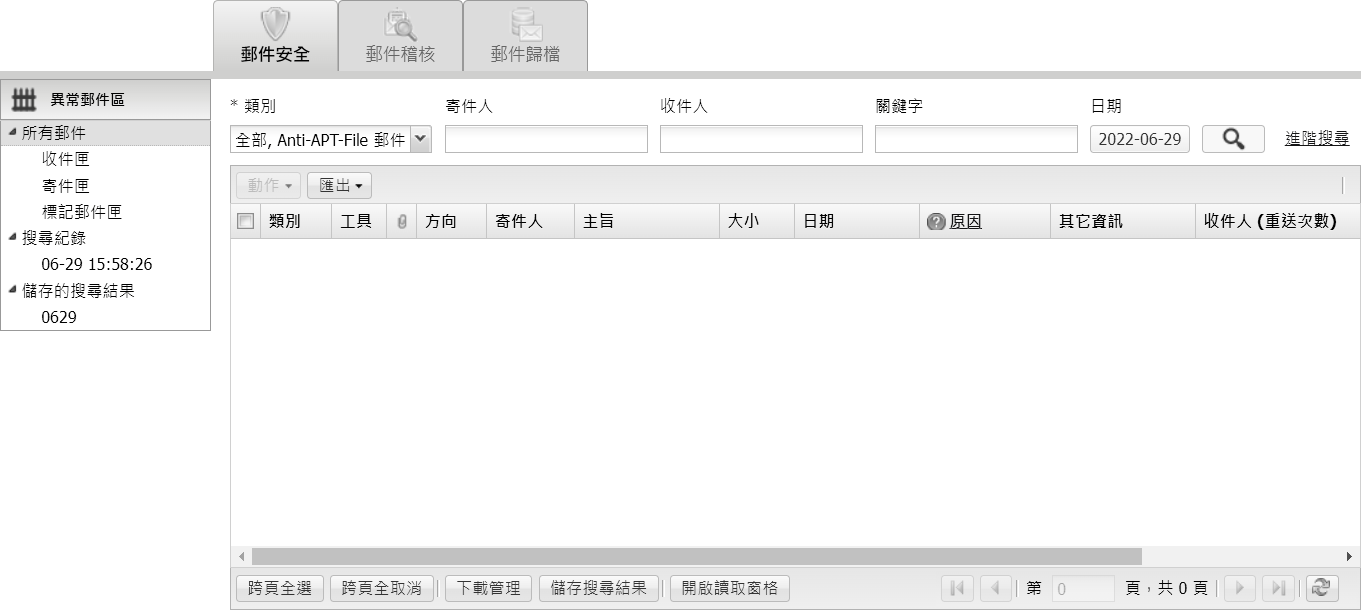
異常郵件區
➢郵件搜尋列:可設定搜尋條件來搜尋異常郵件區,以取得適當的異常郵件搜尋結果,有效縮小檢視範圍。此區可設定搜尋的郵件條件包含「類別」、「寄件人」、「收件人」、「關鍵字」、「日期」以及「進階搜尋」。搜尋條件設定完成後,再按下搜尋 ![]() 鍵,系統即會開始進行搜尋,並且可很迅速地列出郵件搜尋結果。
鍵,系統即會開始進行搜尋,並且可很迅速地列出郵件搜尋結果。
❑類別:點擊開啟下拉式選單勾選欲檢視的郵件類別,包含「全部」、「Anti-APT-File 郵件」、「病毒郵件」、「Anti-BEC 郵件」、「隔離郵件」以及「Anti-APT-URL 郵件」。一般使用者僅可查看隔離郵件,如欲查看其他異常郵件類別需由系統管理員開啟權限。因不同類別的異常郵件可執行的動作不同,若選擇檢視全部類別的異常郵件時,按下搜尋鍵後工具列中的「動作」按鍵將會先反灰,若於郵件清單中勾選單一類別的郵件,仍可針對該類別的郵件執行相關動作。
❖如「類別」選單為反灰狀態則表示僅能查看該類別的異常郵件,同時異常郵件清單的類別欄位也不會顯示。
❖可檢視的異常郵件類別會依據系統具備的授權而異,可選擇的郵件類別亦會因被賦予的郵件安全權限不同而異。
❑寄件人:請輸入欲查看的寄件人地址。
❑收件人:請輸入欲查看的收件人地址。
❖請注意:一般使用者僅能查看自己的郵件。
❑關鍵字
●關鍵字搜尋欄位可輸入搜尋中英混合的關鍵字,但僅可輸入全繁中或全簡中的關鍵字,如輸入繁簡混合的關鍵字可能無法進行正確的搜尋,詳細敘述參見下方的繁簡兼容說明。
●支援全反向的關鍵字搜尋,可全排除,也可排除多個關鍵字。例如欲搜尋寄給 user1 但不包含關鍵字 xxx 的郵件,可於收件人欄位輸入 user1,並於關鍵字欄位輸入 -xxx 進行搜尋。
●輸入關鍵字搜尋時可包含以下的布林符號 (運算順序由左至右。若式子中有括弧,則會優先做運算。):
✓ | (pipe 符號):代表或 (OR)。其前後必須要包含空格。若沒有以空格做區隔,會將其視為一個字串搜尋。
✓ - (減號):代表非、不包含 (NOT)。如果在字串中間的話減號前後必須要包含空格,如果在字串開頭的話減號前可以沒有空格代表排除。若沒有以空格做區隔,會將其視為一個字串搜尋。
✓ + (加號):代表和、並且 (AND)。 前後必須包含空格。若沒有以空格做區隔,會將其視為一個字串搜尋。
✓ ( ) (括弧) : 在運算子裡優先做運算。若前方有其他運算符號需要空一格,若為遇到字串無須空格。
✓" "(雙引號) : 在雙引號裡的字會被視為一個字串。前後不需空格。若搜尋的字串有單邊括弧,需要以雙引號做查詢。
✓範例
|
搜尋語法 |
語法說明 |
1 |
apple + orange |
搜尋同時出現 apple 和 orange 的文件 |
2 |
apple | orange |
搜尋出現 apple 或 orange 的文件 |
3 |
apple - orange |
搜尋出現 apple 但沒有出現 orange 的文件 |
4 |
apple-orange |
搜尋出現 apple-orange 字串的文件 |
5 |
- apple |
搜尋沒有出現 apple 的文件 |
6 |
apple + orange | banana |
搜尋同時有出現 apple 和 orange 或有出現 banana 的文件 |
7 |
apple + (orange | banana) |
搜尋有出現 orange 或 banana 並且有出現 apple 的文件 |
8 |
apple + (orange | (banana - wine) ) |
搜尋有出現 banana 但沒有出現 wine 或 orange 並且有出現 apple 的文件 |
9 |
apple | (- orange) |
搜尋有出現 apple 或沒有出現 orange 的文件 |
10 |
"(apple" |
搜尋有出現 (apple 的文件 |
o搜尋小技巧
-處理 AND 運算子時,系統發現左邊關鍵字已無搜尋結果,就不會再搜尋右邊的關鍵字,所以建議把出現頻率較低的關鍵字放在關鍵字組合中的最左邊。
-假設 apple 出現的頻率較高,但 banana 出現的頻率較低。建議搜尋 banana + apple 會比搜尋 apple + banana 的效果更佳。
❖請注意:一般來說,空格可視為加號 (AND) 使用,但是僅限於搜尋條件較為簡單,沒有連接其他布林符號或勾選繁簡兼容時使用。例如: apple banana orange 即會和 apple + banana + orange 查詢的結果一樣。
●複數關鍵字欄位的規則
以上描述的是輸入單一關鍵字欄位時的規則 (例如只輸入 subject 參數)。當輸入複數關鍵字欄位時 (例如同時輸入 subject 和 body 兩個參數),會先算出各欄位搜尋結果,再按照所輸入的搜尋條件關聯OR 或搜尋條件關聯 NOT 來計算得到最終結果。
✓搜尋條件關聯 OR 時:在各關鍵字欄位輸入關鍵字,只要信件有其中一個關鍵字,皆會被列出。例如: 在關鍵字欄位輸入 Apple OR Banana,會查詢到只有 Apple、只有 Banana 以及同時包含 Apple 和 Banana 的信件。
✓搜尋條件關聯 NOT 時: 常用於排除不相關的關鍵字,在各關鍵字欄位輸入關鍵字,用此關聯,會列出前面關鍵字不含有後面關鍵字的信件。例如: 在關鍵字欄位輸入 Apple NOT Banana,會查詢到有 Apple 而不包含 Banana 的信件。
✓沒有輸入以上的搜尋條件關聯時: 預設以 AND 條件來搜尋,搜尋結果會同時包含所有關鍵字的信件;若有其中一個關鍵字沒有出現在信件裡,就會無法查詢到。例如: 在關鍵字欄位輸入 Apple Banana,會查詢到只有同時包含 Apple 和 Banana 的信件。
❖請注意: 在使用多欄位搜尋時,不支援使用括號查詢內容。
❑日期:此欄位系統預設為當天日期。請點擊日期可選擇今天、昨天、最近以及自訂日期。如設定搜尋天數大於設定的預設背景搜尋天數,則系統會跳出訊息視窗,告知將進入背景搜尋 (background search),搜尋完畢後系統將會通知登入檢視搜尋結果。亦可於該視窗中設定是否自動匯出郵件壓縮檔以及搜尋完畢後是否發送通知給使用者。
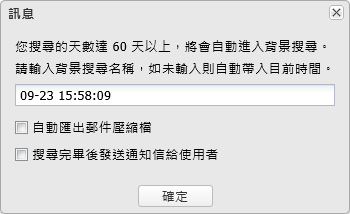
背景搜尋通知視窗
❑進階搜尋:可點選進階搜尋開啟搜尋條件視窗,於視窗中設定更精確的搜尋條件,可設定的條件說明如下。
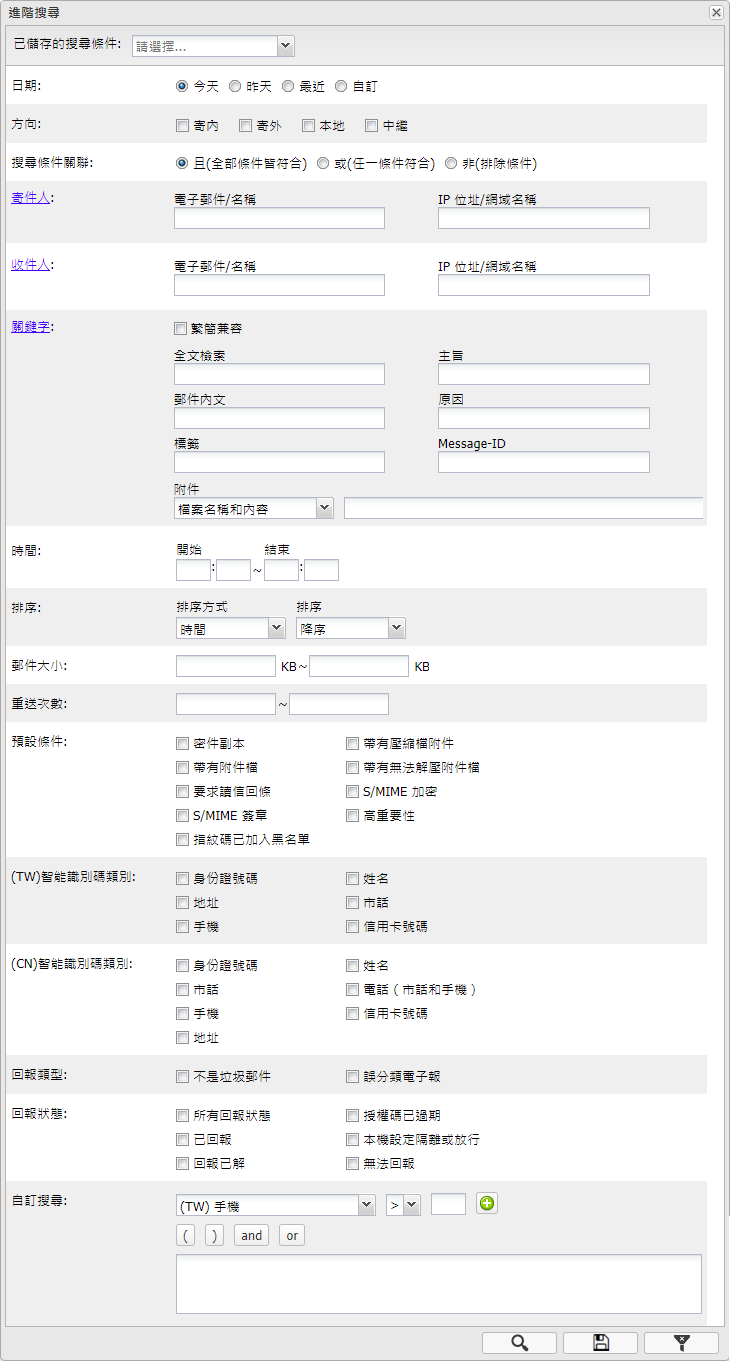
異常郵件區進階搜尋
●已儲存的搜尋條件:可自下拉選單選擇並載入先前儲存的搜尋條件。
●日期:可設定的日期條件包含「今天」、「昨天」、「最近」以及「自訂」。
✓今天:可搜尋今天所有的隔離郵件。
✓昨天:可搜尋昨天所有的隔離郵件。
✓最近:可搜尋最近某個時間區間內的所有隔離郵件。請於空白欄位輸入欲搜尋最近__天、最近__週、最近__個月或最近__年的隔離郵件。
✓自訂:可自訂搜尋某個時間區間內的所有隔離郵件。點擊「開始」與「結束」欄位旁的月曆 ![]() 圖示開啟下拉式月曆,即可設定郵件搜尋的開始與結束日期範圍,單位為天。
圖示開啟下拉式月曆,即可設定郵件搜尋的開始與結束日期範圍,單位為天。
●方向:可設定郵件方向為「寄內」、「寄外」、「本地」或「中繼」。(如類別有勾選 Anti-APT-File 郵件、病毒郵件、隔離郵件或 Anti-APT-URL 郵件,即可設定此項)
●搜尋條件關聯:可設定各搜尋條件彼此間之關聯。
✓且 (全部條件皆符合)。
✓或 (任一條件符合)。
✓非 (排除條件)。
●寄件人:可設定郵件搜尋條件的寄件人相關資訊,提供「電子郵件/名稱」與「IP 位址/網域名稱」兩個欄位供設定。點擊寄件人會另外開啟新分頁,顯示進階條件搜尋範例。
●收件人:可設定郵件搜尋條件的收件人相關資訊,提供「電子郵件/名稱」與「IP 位址/網域名稱」兩個欄位供設定。點擊收件人會另外開啟新分頁,顯示進階條件搜尋範例。
●關鍵字:可設定郵件搜尋條件的關鍵字相關資訊,有「全文檢索」、「主旨」、「郵件內文」、「原因」、「標籤」、「Message ID」以及「附件」欄位供設定。亦可勾選「繁簡兼容」以設定同時搜尋繁體和簡體的郵件內容。點擊關鍵字會另外開啟新分頁,顯示進階條件搜尋範例。
✓如欲搜尋 Anti-APT-File 掃描逾時郵件,請於標籤欄位輸入 meta_apt_timeout。
✓繁簡兼容:可用繁體字查詢到簡體字的信件,反之亦然。但此功能只能查詢到全繁體或全簡體信件搜尋使用,也無法將慣用語做轉換。若無法搜尋到目標關鍵字,建議不要於進階搜尋視窗內勾選「繁簡兼容」選項,請直接在「全文檢索」等欄位輸入欲搜尋的關鍵字。
以下方式勾選「繁簡兼容」選項無法查到想要資訊:
o信件內容文字是繁簡夾雜,例如: 基點资讯 (前兩字繁體、後兩字簡體)、基点資讯 (繁體、簡體、繁體、簡體)
o繁體簡體慣用語轉換,例如:(繁體) 硬碟 → (簡體) 硬盤、(繁體) 晶片 → (簡體) 芯片
❖若想要查到繁簡夾雜的文件,請不要勾選「繁簡兼容」選項,直接在「全文檢索」等欄位搜尋正確的關鍵詞,如以「基点資讯」做為關鍵字搜尋。
●時間:可設定郵件搜尋條件的時間相關資訊,請於「開始」與「結束」欄位輸入欲搜尋的時間區間,單位為小時與分鐘。
●排序:可設定郵件搜尋條件的排序方式與型態。
✓排序方式:可設定的排序方式包含「時間」、「主旨」、「寄件人」與「郵件大小」。
✓排序:可選擇「降序」或「升序」。
●郵件大小:可設定欲搜尋的郵件大小範圍,單位為 KB。
●重送次數:可設定以郵件重送次數搜尋郵件。
●風險等級:可設定 0~100 分。(如類別有勾選 Anti-APT-File 郵件,即可設定此項)
●預設條件:可設定預設的郵件搜尋條件來進行個資偵測篩選,項目如下:
✓密件副本:會偵測並搜尋出帶有密件副本的郵件。
✓帶有壓縮檔附件:會偵測並搜尋出帶有壓縮檔附件的郵件。
✓帶有附件檔:會偵測並搜尋出帶有附件檔的郵件。
✓帶有無法解壓附件檔:會偵測並搜尋出帶有無法解壓附件檔的郵件。
✓要求讀信回條:會偵測並搜尋出帶有要求讀信回條的郵件。
✓S/MIME 加密:會偵測並搜尋出有 S/MIME 加密的郵件。
✓S/MIME 簽章:會偵測並搜尋出具有 S/MIME 簽章的郵件。
✓高重要性:會偵測並搜尋出標示為高重要性的郵件。
✓指紋碼已加入黑名單 : 會搜尋出已被加入指紋碼黑名單的郵件。另外,指紋碼黑名單的保留天數依據正常信件的保留天數而去保存其信件。
●(TW) 智能識別碼類別:
✓身分證號碼 :會偵測並搜尋出內容含有台灣地區身分證號碼的郵件。
✓姓名:會偵測並搜尋出內容含有台灣地區姓名的郵件。
✓地址:會偵測並搜尋出內容含有台灣地區地址的郵件。
✓市話:會偵測並搜尋出內容含有台灣地區一般電話號碼的郵件。
✓手機:會偵測並搜尋出內容含有台灣地區行動電話號碼的郵件。
✓信用卡號碼:會偵測並搜尋出內容含有台灣地區信用卡號碼的郵件。
●(CN) 智能識別碼類別:
✓身分證號碼:會偵測並搜尋出內容含有大陸地區身分證號碼的郵件。
✓姓名:會偵測並搜尋出內容含有大陸地區姓名的郵件。
✓市話:會偵測並搜尋出內容含有大陸地區一般電話號碼的郵件。
✓電話 (市話和手機):會偵測並搜尋出內容含有大陸地區一般電話與行動電話號碼的郵件。
✓手機:會偵測並搜尋出內容含有大陸地區行動電話號碼的郵件。
✓信用卡號碼:會偵測並搜尋出內容含有大陸地區信用卡號碼的郵件。
✓地址:會偵測並搜尋出內容含有大陸地區地址的郵件。
●回報類型:可勾選搜尋經回報為「不是垃圾郵件」和「誤分類電子報」的郵件。(如郵件類別有勾選隔離郵件,即可設定此項)
●回報狀態:針對回報的信件進行搜尋,並可搜尋不同處理狀態的郵件,選項包含「所有回報狀態」、「授權碼已過期」、「已回報」、「本機設定隔離或放行」、「回報已解」和「無法回報」。(如郵件類別有勾選 Anti-APT-URL 郵件、Anti-BEC 郵件或隔離郵件,即可設定此項)
●自訂搜尋:可設定依據郵件內個資筆數的多寡來進行搜尋、偵測與篩選。
✓可以設定要偵測的個資條件,選項如下:
o(TW) 手機:會偵測並搜尋出內容含有台灣地區手機的郵件。
o(TW) 姓名:會偵測並搜尋出內容含有台灣地區姓名的郵件。
o(TW) 地址:會偵測並搜尋出內容含有台灣地區地址的郵件。
o(TW) 信用卡號碼:會偵測並搜尋出內容含有台灣地區信用卡號碼的郵件。
o(TW) 身分證號碼:會偵測並搜尋出內容含有台灣地區身分證號碼的郵件。
o(TW) 外籍人士居留證號碼:會偵測並搜尋出內容含有台灣地區外籍人士居留證號碼的郵件。
o(TW) 市話:會偵測並搜尋出內容含有台灣地區市話的郵件。
o(TW) 生日:會偵測並搜尋出內容含有台灣地區民眾生日資料的郵件。
o(TW) 銀行帳號:會偵測並搜尋出內容含有台灣地區銀行帳號的郵件。
o(TW) 車牌號碼:會偵測並搜尋出內容含有台灣地區車牌號碼的郵件。
o(TW) 電子郵件:會偵測並搜尋出內容含有台灣地區電子郵件地址的郵件。
o(CN) 身分證號碼:會偵測並搜尋出內容含有大陸地區身分證號碼的郵件。
o(CN) 姓名:會偵測並搜尋出內容含有大陸地區姓名的郵件。
o(CN) 地址 : 會偵測並搜尋出內容含有大陸地區地址的郵件。
o(CN) 市話:會偵測並搜尋出內容含有大陸地區市話的郵件。
o(CN) 手機:會偵測並搜尋出內容含有大陸地區手機的郵件。
o(CN) 電話 (市話和手機):會偵測並搜尋出內容含有大陸地區市話和手機的郵件。
o(CN) 信用卡號碼:會偵測並搜尋出內容含有大陸地區信用卡號碼的郵件。
✓選擇個資筆數的計算符號:在此欄位選擇計算條件的符號,選項包含大於 (>)、等於 (=)、小於 (<) 與不等於 (!=)。
✓填入個資筆數門檻值:在此欄位中填入欲計算條件的基準數目。新增自訂搜尋條件: 當前述 3 個項目都設定完成後,請按下「綠色加號按鍵![]() 」來新增自訂搜尋條件,自訂搜尋條件便會出現在下方欄位中。
」來新增自訂搜尋條件,自訂搜尋條件便會出現在下方欄位中。
✓設定分隔符號:若需要同時設定多個搜尋條件時,需在各個不同條件之間,插入分隔符號,可點擊左右括弧鍵 (![]() /
/ ![]() ) 來加入括弧。
) 來加入括弧。
✓條件匹配方式:可選擇用 and (且) 方式將不同的搜尋條件同時進行匹配來搜尋郵件,此時需要所有的條件都匹配,才算匹配到此搜尋條件。也可用 or (或) 方式將不同的搜尋條件同時進行匹配來搜尋郵件,此時只要所有條件中有任何一個條件匹配,就算匹配到此搜尋條件。設定方法為點擊的「and」![]() 或「or」
或「or」![]() 鍵來加入搜尋條件。
鍵來加入搜尋條件。
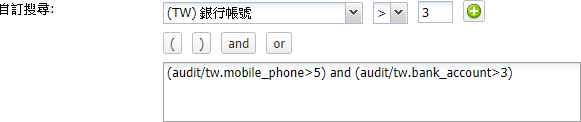
新增自訂搜尋條件
❖上述搜尋條件設定完成後,點擊視窗下方的「搜尋」![]() 鍵,系統即會開始搜尋信件。按「儲存」
鍵,系統即會開始搜尋信件。按「儲存」![]() 鍵 ,則可儲存此次設定的搜尋條件,可供日後使用。按「重設」
鍵 ,則可儲存此次設定的搜尋條件,可供日後使用。按「重設」![]() 鍵則可清除搜尋條件。
鍵則可清除搜尋條件。
➢異常郵件區工具列:異常郵件區的上方與下方分別有「動作」、「匯出」、「跨頁全選」、「跨頁全取消」、「下載管理」、「儲存搜尋結果」與「開啟讀取窗格」功能鍵,說明如下:
❑動作:不同類別的異常郵件可執行的動作不同,若選擇檢視全部類別的異常郵件時,按下搜尋 ![]() 鍵後工具列中的「動作」
鍵後工具列中的「動作」![]() 按鍵將會先反灰,若於下方郵件清單中勾選單一類別的郵件,即可針對該類別的郵件執行相關動作。請注意,若於郵件清單中勾選超過一種以上類別的郵件,則「動作」鍵將會反灰無法使用,如將游標移至該按鍵則會顯示「若要執行動作請勾選同類別的郵件」的提示。以下說明各異常郵件類別可執行的動作:
按鍵將會先反灰,若於下方郵件清單中勾選單一類別的郵件,即可針對該類別的郵件執行相關動作。請注意,若於郵件清單中勾選超過一種以上類別的郵件,則「動作」鍵將會反灰無法使用,如將游標移至該按鍵則會顯示「若要執行動作請勾選同類別的郵件」的提示。以下說明各異常郵件類別可執行的動作:
●異常郵件區全部郵件類別共同可執行的動作
✓刪除:勾選欲刪除的郵件郵件,再按「刪除」鍵即可刪除選取郵件。
✓標記:勾選郵件後,按下「標記」鍵,方可將重要的郵件加上標籤。若欲查看被標記的郵件,點擊左列方框的標記郵件匣,方可顯示該郵件。(是否可使用此功能需視系統權限設定而定)
✓重送:勾選郵件後,再按「重送」鍵,被勾選的郵件會寄送到您的信箱。
✓轉寄:勾選郵件後,再按「轉寄」鍵,此時畫面會出現「轉寄」對話框,請在該對話框中的收件人空格內填入郵件地址,再按「發送」鍵,則被勾選的郵件會寄送到該郵件地址。
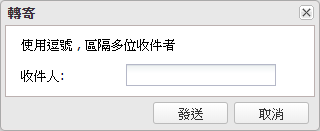
轉寄郵件
❖如郵件類別為 Anti-BEC 郵件則無法使用上述三項功能。
❖請注意:每個郵件類別的重送和轉寄功能皆需要權限,如帳號未被賦予重送和轉寄的權限則無法使用。例如:如若只被賦予隔離郵件的重送和轉寄功能,則其他郵件類別的轉寄和重送皆無法使用。
●異常郵件區各類別郵件分別可執行的動作 (需在勾選單一類別郵件時才可執行相關動作)
✓Anti-BEC 郵件
oAnti-BEC 動作:按下此按鍵後可開啟選單,選項包含「放行」、「放行並回報」、「放行並加入低風險清單」以及「這是垃圾郵件」。
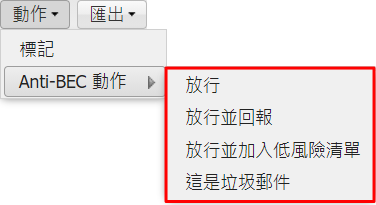
Anti-BEC動作
-放行:如點選此項,則系統將放行此郵件。
-放行並回報:如點選此項,則系統會將該寄件人資訊加入「低風險清單」,並回報給雲端中心此非 BEC 郵件,以及此放行郵件。往後如寄件人 IP、寄件人地址以及寄件網域三者皆符合的話,系統即會自動放行該郵件。
-放行並加入低風險清單: 如點選此項,則系統會顯示『你是否確認加入低風險清單 + 放行?』的對話盒,點選確認後,會顯示郵件已加入的訊息。
❖請注意: 選擇此項則不會回報至雲端中心。
-這是垃圾郵件:點選此項可將郵件回報為垃圾郵件。
✓隔離郵件
o不是垃圾郵件:若發現異常郵件區中有被誤分類為垃圾郵件的正常郵件,可勾選該郵件,再按此按鍵,被勾選的郵件會被註記,並回報給系統知悉。
o加入個人白名單:若發現異常郵件區中有被誤分類為垃圾郵件的正常郵件,則可以在此處勾選該信件後,點選「不是垃圾信」按鍵回報給系統。此外,也可以點擊「加入個人白名單」按鍵來選擇將該郵件寄件人的寄件位址或寄件 IP 加入到白名單中。
-將寄件地址加入白名單:勾選郵件後,點擊「加入個人白名單」鍵並選擇「將寄件地址加入白名單」選項,則該郵件的寄件地址會被加入白名單中。
-將寄件 IP 加入白名單:勾選郵件後,點擊「加入個人白名單」鍵並選擇「將寄件 IP 加入白名單」選項,則該郵件的寄件 IP 會被加入白名單中。
✓Anti-APT-URL 郵件
o不是 Anti-APT-URL 郵件:當發現到異常郵件區中有被誤分類為 Anti-APT-URL 郵件的正常郵件,可勾選該郵件,再按此按鍵,被勾選的郵件會被註記,並回報給系統知悉。
❑匯出:匯出功能可將選取之郵件匯出成 CSV 檔、HTML 檔、PDF 檔、PST 檔或是郵件壓縮檔。勾選郵件後,再按「匯出」鍵,便可選擇要將郵件匯出為何種格式,說明如下:
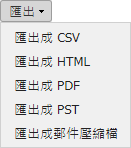
匯出選單
●匯出成 CSV 檔:勾選郵件後,點擊「匯出」鍵並選擇「匯出成 CSV」選項,則螢幕上會出現「匯出成 CSV」視窗,如下圖所示,此視窗可供使用者編輯與設定匯出成 CSV 檔的選項,說明如下:
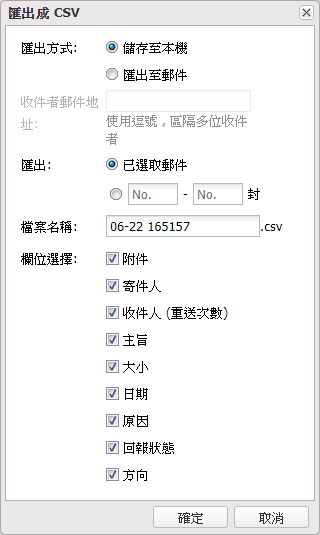
匯出異常郵件 (CSV)
✓匯出方式:使用者可以選擇郵件檔案匯出的方式,有「儲存至本機」與「匯出至郵件」兩種方式可以選擇。
o儲存至本機:若選擇此選項,可將匯出的 CSV 檔儲存至本機中。
o匯出至郵件:若選擇此選項,可將匯出的 CSV 檔以郵件送出。
-收件者郵件地址:選擇「匯出至郵件」選項後,此欄位可讓使用者輸入欲發送含有此匯出檔案郵件的收件人地址。
✓匯出:可勾選欲匯出的郵件,可選擇的選項為「已選取郵件」或是直接將欲匯出的郵件排序編號輸入空白欄位中。
✓檔案名稱:可在此欄位內編輯、設定與修改欲匯出的 CSV 檔案名稱。
✓欄位選擇:此欄位可讓使用者依需求設定欲顯示的 CSV 檔案欄位,使用者可依需求勾選域顯示的各個欄位。可勾選的欄位有:附件、寄件人、收件人、主旨、大小、日期、原因與回報狀態。
❖完成以上各項設定之後,按「匯出成 CSV」視窗右下角的「匯出」鍵以匯出檔案,或按「取消」鍵以取消匯出動作。
●匯出成 HTML 檔:勾選郵件後,點擊「匯出」鍵並選擇「匯出成 HTML」選項,則螢幕上會出現「匯出成 HTML」視窗,如下圖所示,此視窗可供使用者編輯與設定匯出成 HTML 檔的選項,說明如下:
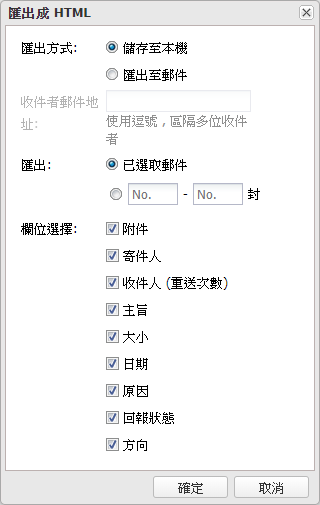
匯出異常郵件 (HTML)
✓匯出方式:使用者可以選擇郵件檔案匯出的方式,有「儲存至本機」與「匯出至郵件」兩種方式可以選擇。
o儲存至本機:若選擇此選項,可將匯出的 HTML 檔儲存至本機中。
o匯出至郵件:若選擇此選項,可將匯出的 HTML 檔以郵件送出。
-收件者郵件地址:選擇「匯出至郵件」選項後,此欄位可讓使用者輸入欲發送含有此匯出檔案郵件的收件人地址。
✓匯出:可勾選欲匯出的郵件,可選擇的選項為「已選取郵件」或是直接將欲匯出的郵件排序編號輸入空白欄位中。
✓欄位選擇:此欄位可讓使用者依需求設定欲顯示的 HTML 檔案欄位,使用者可依需求勾選域顯示的各個欄位。可勾選的欄位有:附件、寄件人、收件人、主旨、大小、日期、原因與回報狀態。
❖完成以上各項設定之後,按「匯出成 HTML」視窗右下角的「確定」鍵以匯出檔案,或按「取消」鍵以取消匯出動作。
●匯出成 PDF 檔:勾選郵件後,點擊「匯出」鍵並選擇「匯出成 PDF」選項,則螢幕上會出現「匯出成 PDF」視窗,如下圖所示,此視窗可供使用者編輯與設定匯出為 PDF 檔的選項,說明如下:
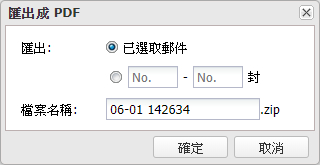
匯出異常郵件 (PDF)
✓匯出:可勾選欲匯出的郵件,可選擇的選項為「已選取郵件」或是直接將欲匯出的郵件排序編號輸入空白欄位中。
✓檔案名稱:可在此欄位內編輯、設定與修改欲匯出的 PDF 檔案名稱。
❖完成以上各項設定之後,按「匯出成 PDF」視窗右下角的「確定」鍵以匯出檔案,或按「取消」鍵以取消匯出動作。
●匯出成 PST 檔:勾選郵件後,點擊「匯出」鍵並選擇「匯出成 PST」選項,則螢幕上會出現「匯出成 PST」視窗,如下圖所示,此視窗可供使用者編輯與設定匯出為 PST 檔的選項,說明如下:
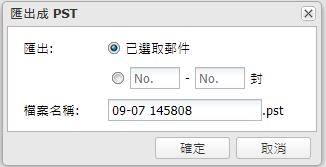
匯出異常郵件 (PST)
✓匯出:可勾選欲匯出的郵件,可選擇的選項為「已選取郵件」或是直接將欲匯出的郵件排序編號輸入空白欄位中。
✓檔案名稱:可在此欄位內編輯、設定與修改欲匯出的 PST 檔案名稱。
❖完成以上各項設定之後,按「匯出成 PST」視窗右下角的「確定」鍵以匯出檔案,或按「取消」鍵以取消匯出動作。
●匯出成郵件壓縮檔:勾選郵件後,點擊「匯出」鍵並選擇「匯出成郵件壓縮檔」選項,則螢幕上會出現「匯出成郵件壓縮檔」視窗,如下圖所示,此視窗可供使用者編輯與設定匯出成郵件壓縮檔的選項,說明如下:
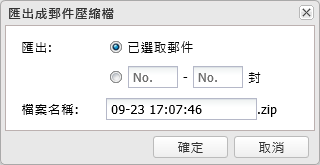
匯出異常郵件 (郵件壓縮檔)
✓匯出:可勾選欲匯出的郵件,可選擇的選項為「已選取郵件」或是直接將欲匯出的郵件排序編號輸入空白欄位中。
✓檔案名稱:可在此欄位內編輯、設定與修改欲匯出的郵件壓縮檔檔案名稱。
❖完成以上各項設定之後,按「匯出成郵件壓縮檔」視窗右下角的「匯出」鍵以匯出檔案,或按「取消」鍵以取消匯出動作。
❑跨頁全選:點擊此鍵可跨頁選取所有郵件。
❑跨頁全取消:點擊此鍵可取消跨頁全選。
❑下載管理:點擊「下載管理」鍵,螢幕上會出現「下載管理」視窗。可於此視窗下載或刪除已匯出的郵件 PDF、PST 及壓縮檔。
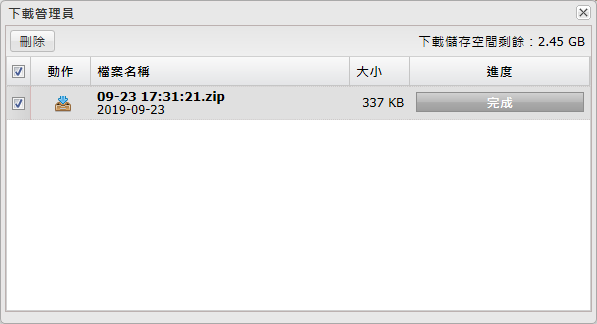
下載管理
●刪除:勾選欲刪除的下載任務後,再按「刪除」![]() 鍵即可刪除。如為仍在下載中的檔案,則會停止下載檔案。如檔案已下載完成,則會將該檔案刪除。
鍵即可刪除。如為仍在下載中的檔案,則會停止下載檔案。如檔案已下載完成,則會將該檔案刪除。
●動作:點擊動作欄位中的下載 ![]() 圖示,可將匯出的檔案下載至本機資料夾中。
圖示,可將匯出的檔案下載至本機資料夾中。
●檔案名稱:此欄位顯示檔案名稱與日期。
●大小:此欄位顯示檔案大小。
●進度:此欄位顯示下載進度。
❑儲存搜尋結果:可按此鍵儲存郵件搜尋結果,按下後會跳出視窗供設定「搜尋名稱」,輸入完成後按下「確定」,信件匣列表即會出現「儲存的搜尋結果」子資料夾並顯示方才儲存的搜尋名稱,至多可保存 100 筆。
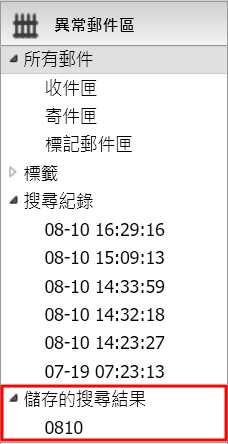
儲存搜尋結果
❑開啟讀取窗格/關閉讀取窗格:勾選郵件後,再按「開啟讀取窗格」鍵,便可於畫面下方開啟讀取窗格檢視被勾選郵件的郵件內容和郵件標頭。另外,讀取窗格邊框會顯示目前檢視的郵件類別以及主旨。若使用者只有檢視單一郵件類別的權限,則僅會顯示目前檢視的郵件主旨。
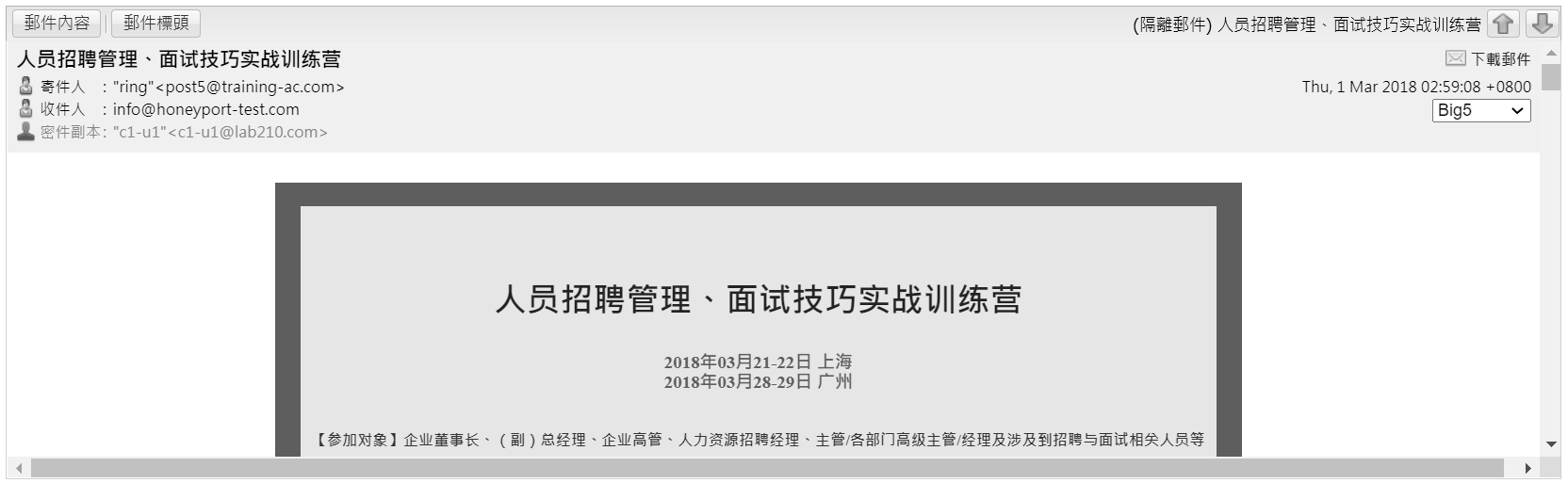
郵件讀取窗格
●郵件內容:點選此鍵可檢視該信件的內容。可於此窗格中點擊下載郵件將該信件下載至電腦中。窗格亦提供編碼選單,供使用者切換郵件編碼。
●郵件標頭:點選此鍵可檢視該信件的郵件標頭相關資訊。
➢異常郵件清單:異常郵件清單的郵件欄位包含「類別」、「工具」、「附件」、「寄件人」、「收件人」、「主旨」、「大小」、「日期」、「原因」、「其他資訊」以及「方向」。
❑類別:此欄位會顯示異常郵件的郵件類別。例如:Anti-APT-File 郵件、病毒郵件、Anti-BEC 郵件、隔離郵件或 Anti-APT-URL 郵件。如僅有檢視單一類別郵件的權限,則不會顯示此欄位。
❑工具:工具欄位中有兩個功能鍵,一個是展開檢視鍵,一個是關聯搜尋鍵。
●展開鍵 (![]() ):點擊郵件前的這個功能鍵,可以展開此郵件,方便使用者閱讀郵件內容,欲返回原來畫面,請按關閉 (
):點擊郵件前的這個功能鍵,可以展開此郵件,方便使用者閱讀郵件內容,欲返回原來畫面,請按關閉 (![]() ) 鍵返回。
) 鍵返回。
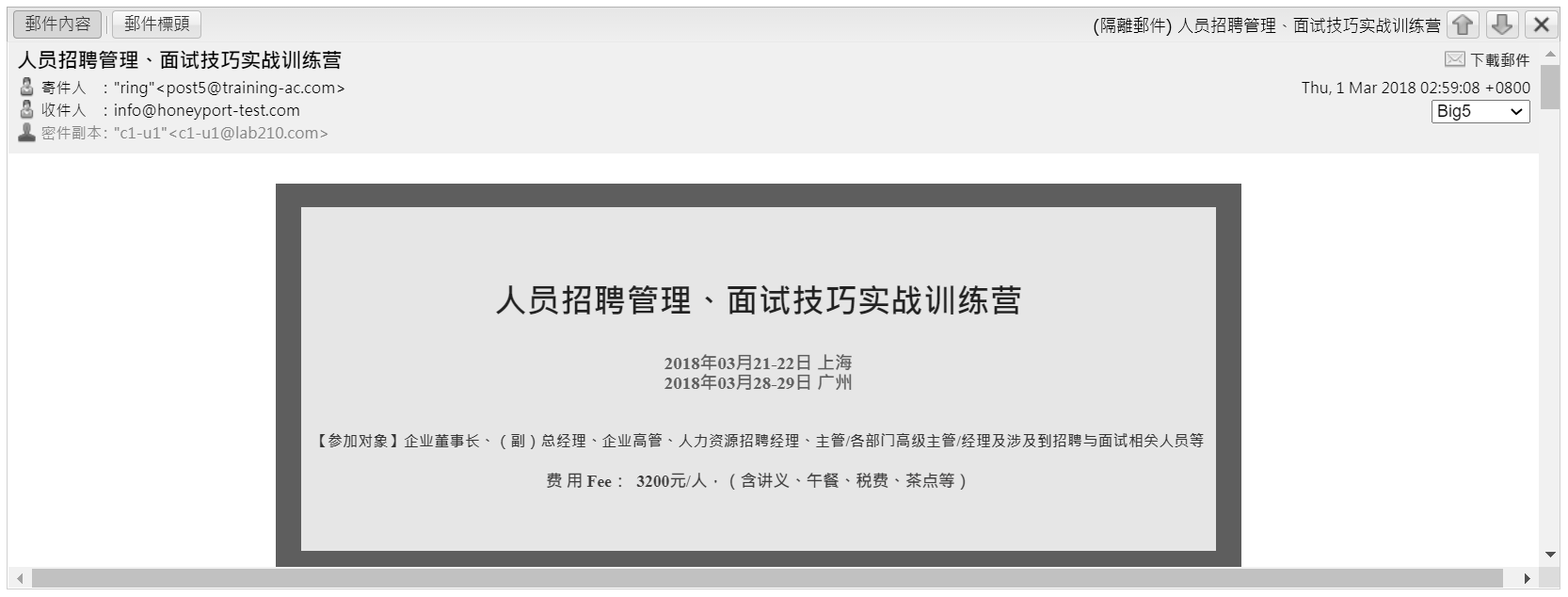
展開郵件
✓下載郵件:使用者展開郵件後,也可以選擇下載該郵件。點擊郵件檢視視窗右上角的「下載郵件」![]() 按鍵,即可下載該郵件。
按鍵,即可下載該郵件。
●關聯搜尋鍵 (![]() ):點擊此鍵,會出現四個欄位分別顯示此郵件的寄件人、收件人、主旨及原因資訊,可直接點選其中一個欄位搜尋與此郵件相同寄件人、收件人、主旨及原因之郵件,可加速郵件搜尋作業。
):點擊此鍵,會出現四個欄位分別顯示此郵件的寄件人、收件人、主旨及原因資訊,可直接點選其中一個欄位搜尋與此郵件相同寄件人、收件人、主旨及原因之郵件,可加速郵件搜尋作業。
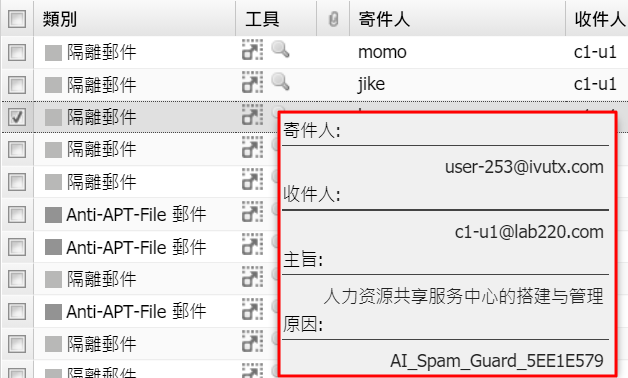
郵件關聯搜尋
❑附件 (![]() ):若郵件中有附件,此郵件列表會出現附件圖示。將滑鼠游標移至該圖示上會顯示附件檔案資訊,如下圖所示。
):若郵件中有附件,此郵件列表會出現附件圖示。將滑鼠游標移至該圖示上會顯示附件檔案資訊,如下圖所示。
❑寄件人:此欄位會顯示郵件的寄件人名稱資訊。
❑收件人:此欄位會顯示郵件的收件人名稱資訊。
❑收件者 (重送次數):此欄位會顯示該郵件的收件人以及重送次數。若該郵件沒有被重送過,即不會顯示次數,僅會顯示收件人。
❖收件人和收件人 (重送次數) 欄位僅會顯示其中一種,依系統管理員設定而定。
❑主旨:此欄位會顯示郵件的主旨。
❑大小:此欄位會顯示郵件的大小。
❑日期:此欄位會顯示郵件的接收日期。
❑原因:此欄位會顯示郵件被隔離的原因。
●隔離原因介紹:
隔離原因 |
說明 |
Auto Blacklist |
寄件人地址與收件人地址相同被攔截 |
BAD_PPH |
信件的 IP、URL、Pattern 曾經出現在其他信件的時候被攔截, 判定此信也為垃圾信 |
BAD_URL |
郵件內容的 URL 被列在黑名單中 |
BATV |
空白寄件者未通過 BATV 檢查,請檢查 [郵件服務 > SMTP 服務 > 接收設定 > 寄件者 > 接受空白寄件地址] |
BEC_HighRisk |
疑似詐騙郵件,可能包含數個原因而被判定為高度風險 |
Bad From |
無法解析寄件者信件的標頭 (Header From) 的欄位 |
Bad Header |
具有不完整的 Header 格式的郵件 |
Bad Subject |
無法解析寄件者郵件的標頭 (Header Subject) 的欄位 |
Bad To |
無法解析寄件者郵件的標頭 (Header To) 的欄位 |
Blacklist |
寄件者 IP 或郵件地址被列在黑名單中 |
DMARC_Quarantine |
DMARC 驗證失敗且寄件網域公布驗證政策為隔離而進行隔離 |
DMARC_Reject |
DMARC 驗證失敗且寄件網域公布驗證政策為拒收而進行隔離 |
Empty Sender |
寄件者地址是空白地址,請檢查 [郵件服務 > SMTP 服務 > 接收設定 > 寄件者 > 接受空白寄件地址] |
SPF |
寄件者未通過 [郵件安全 > 防垃圾郵件 > SPF] 驗證 |
Sender Verification |
寄件者未通過 [郵件安全 > 防垃圾郵件 > 寄件者驗證] 驗證 |
Spam_CS |
具有可疑內容的垃圾信 |
Spam_FRA |
具有詐騙特徵的垃圾郵件 |
Spam_FS |
含可疑附件的垃圾郵件 |
Spam_GS |
一般垃圾信 |
Spam_HTS |
一般垃圾信 |
Spam_OS |
短時間發生大量重複垃圾信件 |
Spam_PHI |
具有明顯釣魚特徵的垃圾郵件 |
Spam_PS |
一般色情內容垃圾郵件 |
Spam_SPS |
不良內容與不良寄件者的垃圾郵件 |
Spam_SS |
陌生寄件者的郵件 |
Spam_UFS |
含可疑附件的垃圾郵件 |
Spam_US |
不請自來的垃圾郵件 |
TIC_ZeroHour_Bad_Content |
情資中心_郵件內容黑名單 |
TIC_ZeroHour_Bad_File |
情資中心_郵件附檔黑名單 |
TIC_ZeroHour_Bad_Pattern |
情資中心_郵件特徵黑名單 |
TIC_ZeroHour_Bad_URL |
情資中心_郵件網址黑名單 |
❑其他資訊:此欄位會顯示此異常郵件的回報狀態或動作狀態。系統一次最多可回報 50 封郵件。下表列出本欄位會顯示的其他資訊圖示以及其對應的回報狀態或動作狀態說明,但需注意圖示所代表的意義會因郵件類別不同而異。
圖示 |
回報狀態/動作狀態 |
說明 |
|
•已回報為垃圾郵件 •已回報為正常郵件 •已回報為誤分類電子報 |
此圖示表示該郵件已回報至系統處理中心。 |
|
•垃圾郵件的回報已處理 •正常郵件的回報已處理 •誤分類電子報的回報已處理 |
此圖示表示該郵件回報至系統處理中心後已成功處理完畢或是該郵件已被確認。 |
|
•授權碼已過期 •無法回報 |
此圖示表示該郵件因某些不明原因而無法回報至系統處理中心或是該項回報功能之授權碼已經過期,無法回報與處理。 |
|
本機設定隔離或放行 |
此圖示表示該郵件由於本機設定為直接隔離或放行,因此無法回報。 |
❑方向:此欄位會顯示此郵件的發送方向。郵件方向種類有四種,分別是「寄內」![]() 、「寄外」
、「寄外」![]() 、「本地」
、「本地」![]() 與「中繼」
與「中繼」![]() 。
。
❖郵件區的顯示欄位會依系統設定不同而異。